iTunes/Apple Music şarkıları Xbox 360'ta nasıl çalınır?
Taşınabilir bir medya oynatıcı bağlayarak, bir CD takarak veya konsolunuzun sabit diskinden müzik çalarak Xbox 360 konsolunuzda müzik dinleyebilirsiniz.
Ancak Xbox 360 konsolunuz tüm müzik biçimlerini veya tüm taşınabilir müzik çalarları desteklemez.
Apple iTunes gibi belirli hizmetlerden telif hakkı korumalı müzik çalamazsınız.
Ancak, iTunes M4P şarkılarınızdan ve Apple Music şarkılarınızdan DRM'yi kaldırabilir ve MP3'e dönüştürebilirseniz, bunları herhangi bir Xbox 360 konsolunda çalabilirsiniz.
Ondesoft iTunes Converter
, DRM
M4P'yi
Mac veya Windows'ta
MP3'e dönüştürmenize
izin veren profesyonel DRM kaldırma aracıdır
.
Birinci Bölüm: iTunes M4P şarkılarından ve Apple Music şarkılarından DRM nasıl kaldırılır?
Aşağıdaki kılavuz, iTunes müzikten DRM korumasını nasıl kaldıracağınızı ve iTunes müziğini, Ondesoft iTunes Converter kullanarak Google Play'e aktarmak için mp3'e ve diğer ses biçimlerine nasıl dönüştüreceğinizi gösterecektir.
Adım 1. iTunes müziğini seçin
Ondesoft iTunes Converter'ı başlatın ve iTunes otomatik olarak başlatılacaktır.
iTunes Library'ye
eklediğiniz
Apple Music şarkıları da dahil olmak üzere iTunes Library'nizdeki tüm şarkılar
arayüzde otomatik olarak gösterilecektir.
Apple Music Converter
olarak da kullanılabilir
.
İlgili Çalma Listeleri kategorisini tıklayın ve dosya listesinde dönüştürmek istediğiniz müziği seçin.
Birden fazla veya hepsini seçebilirsiniz.
Ayrıca
sağ üst köşedeki
Arama işlevini
kullanarak istediğiniz müziği kolayca bulabilirsiniz
.
2. Çıktı Formatını Seçin
Dosyalar seçildikten sonra, ana pencerenin altındaki çıktı formatını seçin.
Profil ayarları, seçilen çıktı formatına göre otomatik olarak ayarlanacaktır.
Ayrıca kendi parametrelerinizi de ayarlayabilirsiniz.
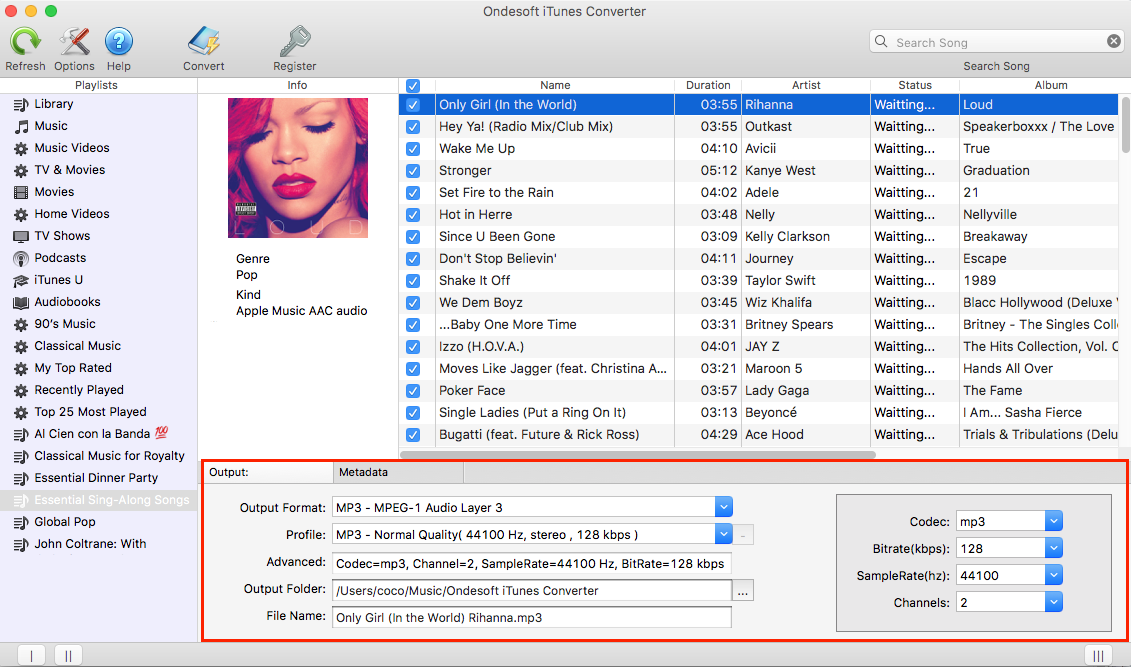
Sık kullandığınız bir profili özelleştirmek ve kaydetmek istiyorsanız, parametreleri ayarlamak için Seçenekler – Gelişmiş'e tıklayın ve ardından benzersiz bir adla kaydedin. Ayrıca kaldırabilirsiniz.
3. Çıktı Klasörünü Seçin (isteğe bağlı)
Varsayılan çıktı klasörünü kullanın veya
4. Çıktı dosya adını özelleştirin (isteğe bağlı)
Dönüştürülen dosya adını istediğiniz gibi değiştirebilirsiniz. Çıktı dosya adınız için başlık, sanatçı, albüm içerebilecek özel bir biçim seçin. Miktarı değiştirebilir ve bunları serbestçe birleştirmek için sipariş verebilirsiniz.
5. Dönüşümü Başlatın
Ayrıca, çıkış MP3 ve M4A dosyalarına kimlik etiketlerini ve meta veri bilgilerini kaydetmeyi veya Bölüm bilgilerini dönüştürülmüş M4A sesli kitaplarında tutmayı seçebilirsiniz. Tüm ayarlardan sonra, "Dönüştür" e tıklayın ve iTunes müziğini Mac'te dönüştürmeye başlayın. Dönüştürme işlemi bittiğinde dönüştürülen müziğinizi Google Play'e yükleyebilir veya taşınabilir müzik çalarlarınızda keyfini çıkarabilirsiniz.
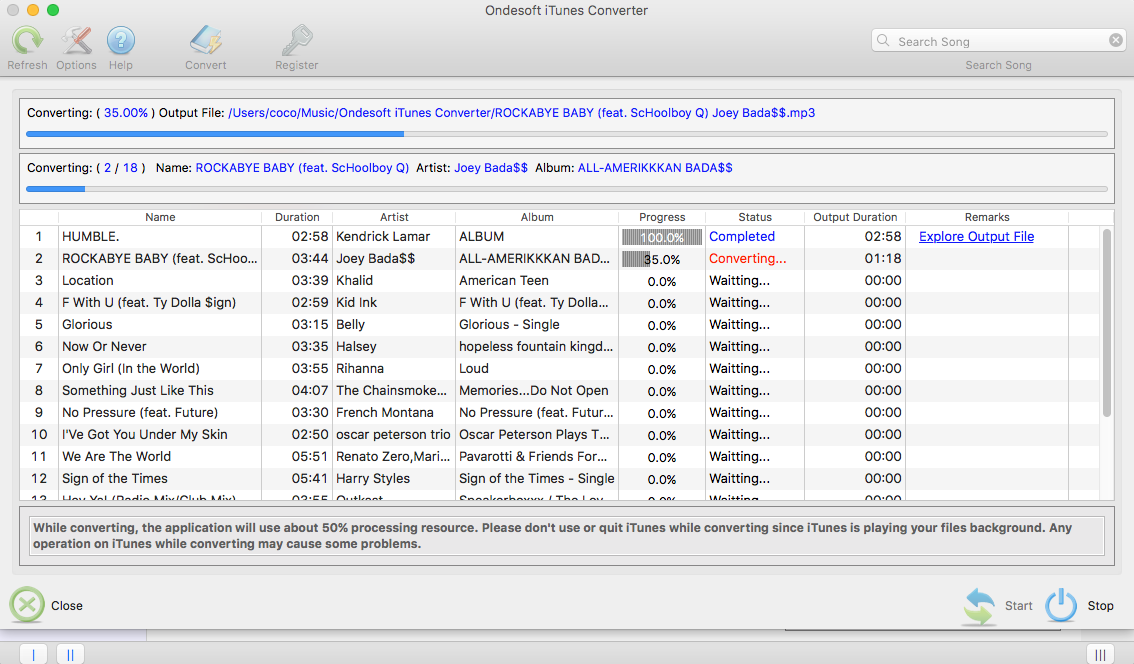
İkinci Bölüm: Taşınabilir bir medya oynatıcıdan müzik nasıl çalınır?
1. DRM'siz MP3 şarkılarını medya oynatıcınıza aktarın ve Xbox 360 konsolundaki bir USB bağlantı noktasına bağlayın. Konsolunuzun ön tarafında oval bir kapının arkasında iki adet USB bağlantı noktası vardır.

2. Kumandanızdaki Kılavuz düğmesine basın
3. Medya'ya gidin ve ardından Müzik Çalar'ı seçin.
4. Taşınabilir Aygıt'ı seçin.
5. Çalmak istediğiniz müziği seçin.
Daha iyi kullanıcı deneyimi sağlayın
Toplu dönüştürme, aynı anda istediğiniz kadar dosyayı dönüştürmenize olanak tanır.
iTunes'unuzdan bulduğu tüm müzik ve videoları otomatik olarak içe aktarın, dönüştürmek istediklerinizi tekrar eklemenize gerek yok.
Profil ayarlarını özelleştirin
Ondesoft iTunes Converter, çıktı dosyasının Codec'ini, Bit Hızını, Örnekleme hızını ve Kanallarını özelleştirmenize olanak tanır.
Ayrıca bunları ileride kullanmak üzere özel profil olarak kaydedebilirsiniz.
Hızlı Dönüştürme Hızı
Dönüştürme hızı 12X kadar hızlı olabilir ve istediğiniz gibi ayarlamakta özgürsünüz.
Arama İşlevi
Güçlü arama işlevi, belirli sesli kitapları ada, sanatçıya ve albüme göre hızla almanızı sağlar.
Dosya adı biçimini özelleştirin
Dosya adı formatı, size ayrıntılı bilgi gösteren, her sesli kitabın önceden belirlenmiş bir başlığı, sanatçısı ve albümü birleşimidir.








